Paroles nodrošina jūsu Windows ierīču drošību. Tomēr, iestatot paroli savai sistēmai, jums ir jāatbilst noteiktiem kritērijiem. Ja iestatāt pārāk mazu vai ļoti vienkāršu paroli, iespējams, tiks parādīts šis kļūdas ziņojums "Norādītā parole neatbilst paroļu prasībām operētājsistēmā Windows 10” jūsu sistēmā. Lai veiktu papildu piesardzības pasākumus, izmantojiet sarežģītu paroli, taču, ja patiešām vēlaties izmantot vienkāršu paroli, varat apiet šo kļūdas ziņojumu.
Satura rādītājs
1. labojums — atiestatiet saistīto politiku
Varat pielāgot politiku, kas var novērst paroles sarežģītības ierobežojumu.
1. Sākumā nospiediet Windows taustiņš+R atslēgas kopā.
2. Pēc tam ierakstiet "gpedit.msc” un trāpīja Ievadiet.
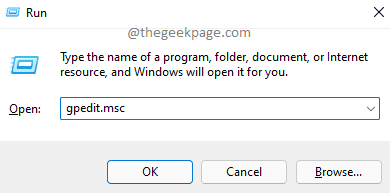
3. Vietējās grupas politikas redaktora logā izvērsiet šādi -
Datora konfigurācija > Windows iestatījumi > Drošības iestatījumi > Konta politikas > Paroles politika
4. Labajā rūtī, dubultklikšķi uz "Parolei jāatbilst sarežģītības prasībām” politika.
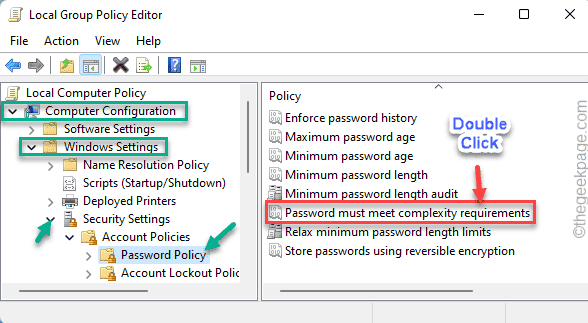
5. Iestatīt šo politiku uz “Atspējots“.
6. Pēc tam pieskarieties “Pieteikties" un "labi”, lai saglabātu šīs politikas izmaiņas.
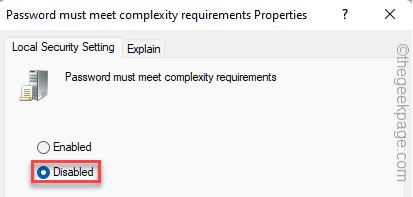
Pēc tam aizveriet vietējās grupas politikas redaktora logu. Tad pārstartēt jūsu ierīci. Tagad mēģiniet atiestatīt paroli un pārbaudiet.
2. labojums — pielāgojiet paroles vecuma politiku
Ir arī cita politika, kuru varat izmantot, lai nekavējoties mainītu paroli.
1. Vispirms nospiediet Windows taustiņu un ierakstiet “Rediģēt grupas politiku“.
2. Pēc tam pieskarieties “Rediģēt grupas politiku”, lai tai piekļūtu.
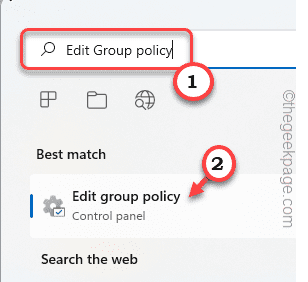
3. Tagad ej šeit -
Datora konfigurācija > Windows iestatījumi > Drošības iestatījumi > Konta politikas > Paroles politika
4. Pēc tam labajā pusē dubultklikšķi uz "Minimālais paroles vecums” politika.
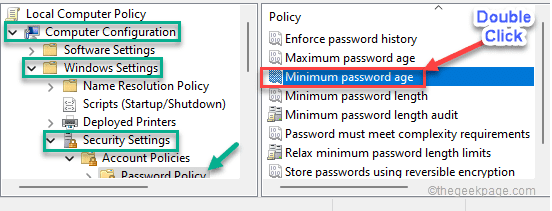
5. Pēc tam iestatiet “Paroli var mainīt nekavējoties"uz"0” dienas.
6. Pēc tam pieskarieties “Pieteikties" un "labi”, lai saglabātu izmaiņas.
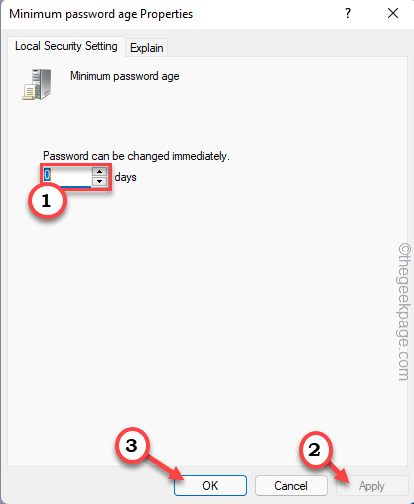
Pēc tam aizveriet vietējās grupas politikas redaktoru un pārstartēt mašīna.
3. labojums — ļaujiet lietotājam mainīt paroli nākamajā pieteikšanās reizē
Šo problēmu var atrisināt, ja nākamajā pieteikšanās reizē izvēlaties mainīt savu lietotāja paroli.
1. Sākumā nospiediet Windows taustiņš+R atslēgas kopā.
2. Pēc tam ierakstiet "lusmgr.mscun noklikšķiniet uz "labi“.
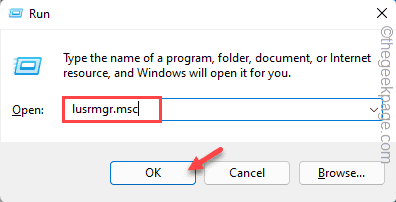
3. Tagad atlasiet “Lietotāji” no kreisās puses rūts.
4. Labajā pusē ir jūsu sistēmas lietotāju saraksts.
5. Tad dubultklikšķi problemātiskajā lietotāja kontā.
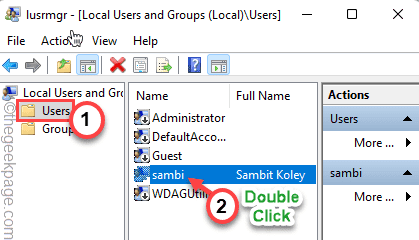
6. Tagad dodieties uz "Ģenerāliscilne.
7. Šeit, noņemiet atzīmi "Parole nekad nebeidzas” lodziņā.
8. Tagad Tu vari pārbaudiet "Nākamajā pieteikšanās reizē lietotājam ir jāmaina parole” lodziņā.
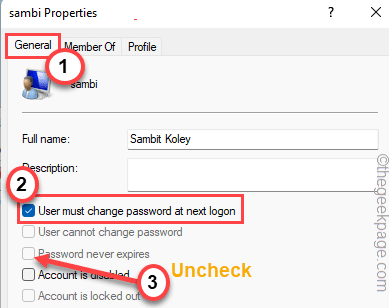
9. Visbeidzot pieskarieties “Pieteikties" un "labi”, lai saglabātu šīs izmaiņas.
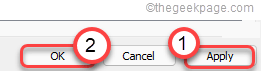
Pēc tam restartējiet sistēmu un pārbaudiet, vai varat mainīt paroli uz vēlamo.
4. labojums – termināļa izmantošana
Jūs varat izmantot termināli, lai mainītu lietotāja profila paroli.
1. Ierakstiet "cmd” meklēšanas lodziņā.
2. Pēc tam ar peles labo pogu noklikšķiniet uz "Komandu uzvedne” un pieskarieties „Izpildīt kā administratoram“.

3. Kad terminālis tiek atvērts, ierakstiet un modificējiet šo komandu un nospiediet taustiņu Enter.
tīkla lietotāja lietotājvārds *
[
PIEZĪME - nomainiet "lietotājvārds” ar konta nosaukumu, kuram mēģināt mainīt paroli.
Piemērs - piemēram, ja lietotāja vārds ir "Sambit", komanda būs -
tīkla lietotājs Sambit *
]
4. Pēc komandas izpildes jūs redzēsit šo ziņojumu "Ievadiet lietotāja paroli“.
Divreiz ierakstiet vēlamo paroli, un tai vajadzētu būt jūsu jaunajai parolei.
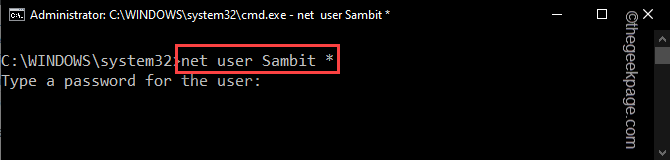
Tādā veidā jūs varat atrisināt šo problēmu un iestatīt jebkuru paroli savai sistēmai.
5. labojums — atinstalējiet drošības pārvaldnieku
[HP lietotājiem]
Šķiet, ka HP sistēmās šo problēmu izraisa HP Client Security Manager rīks.
1. Sākumā nospiediet Windows taustiņš+R atslēgas kopā.
2. Pēc tam ierakstiet "appwiz.cpl” un trāpīja Ievadiet.

3. Programmu sarakstā meklējiet "HP klientu drošības pārvaldnieks” programmatūra.
4. Pēc tam ar peles labo pogu noklikšķiniet uz tā un pieskarieties “Atinstalēt”, lai atinstalētu lietotni no savas sistēmas.
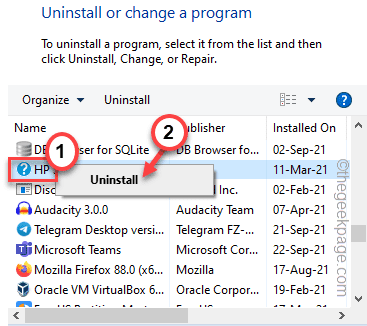
Pabeidziet atinstalēšanas procesu, izpildot ekrānā redzamās darbības.
5. Tagad veiciet tās pašas darbības, lai atinstalētu arī šīs lietotnes.
HP klientu piekļuves pārvaldnieks
HP aizsardzības rīki
HP klientu drošības pārvaldnieks
Tagad izpildiet ekrānā redzamos norādījumus, lai pabeigtu atinstalēšanas procesu.


